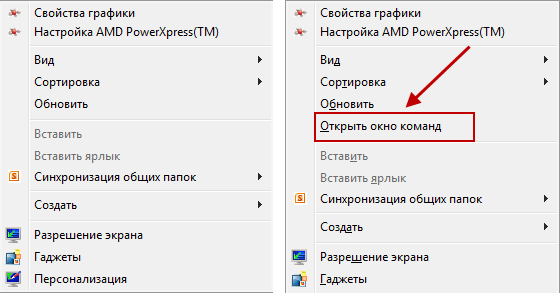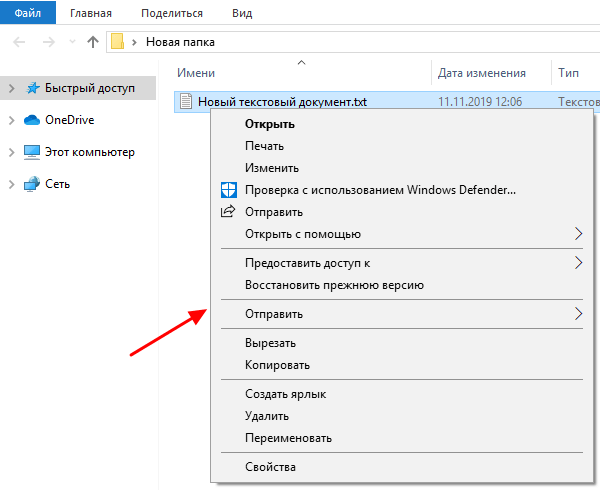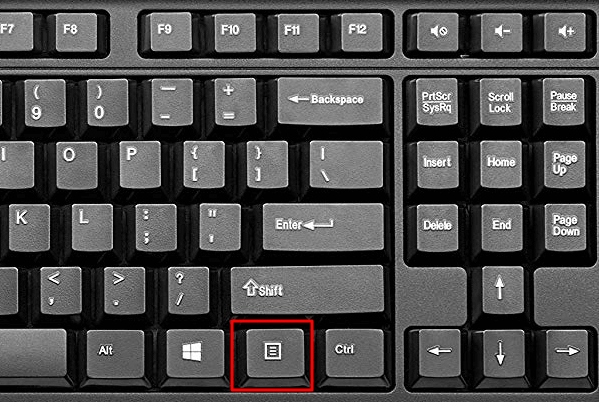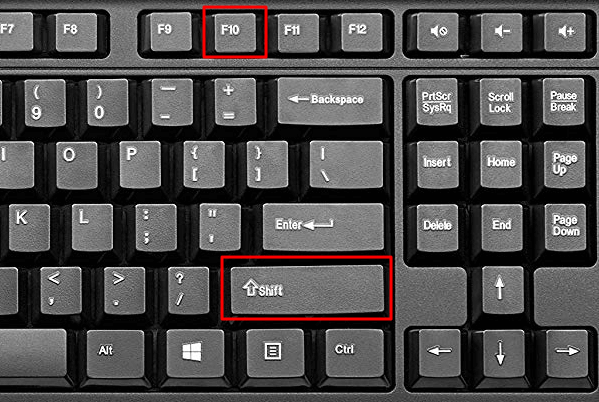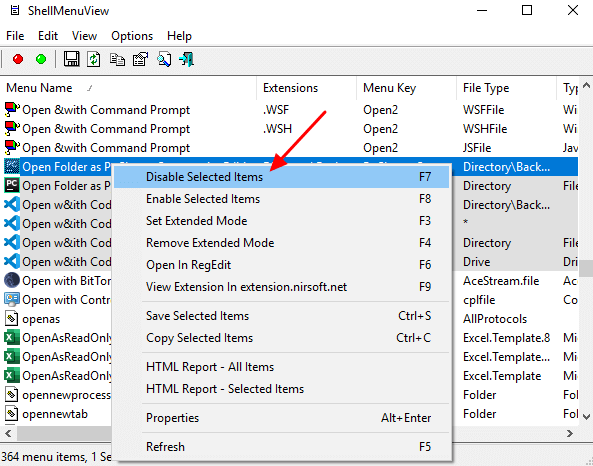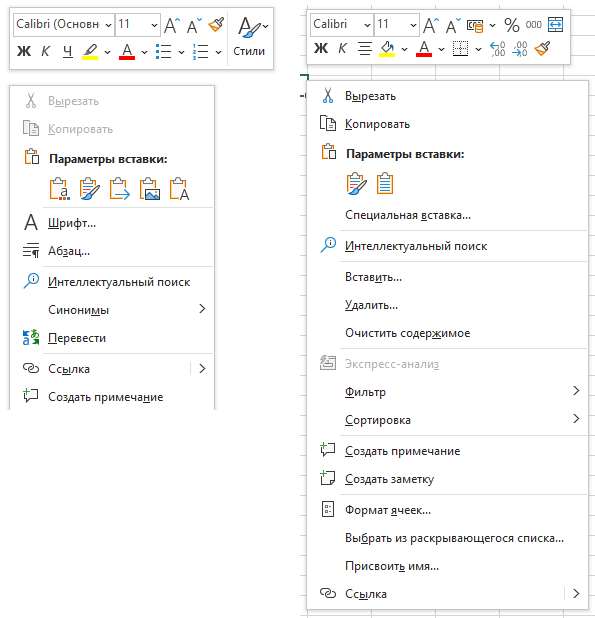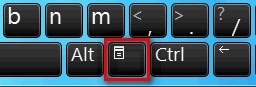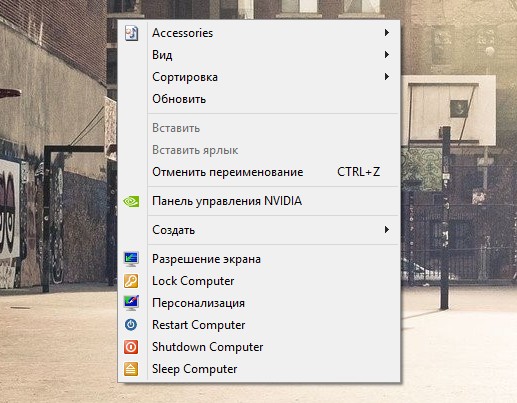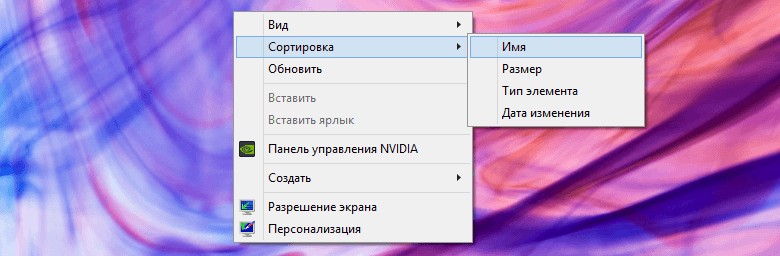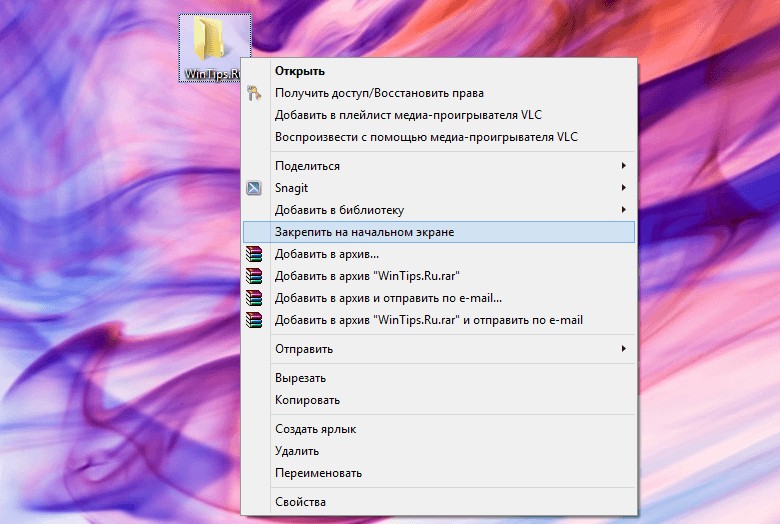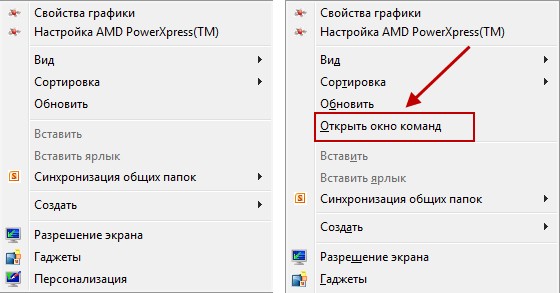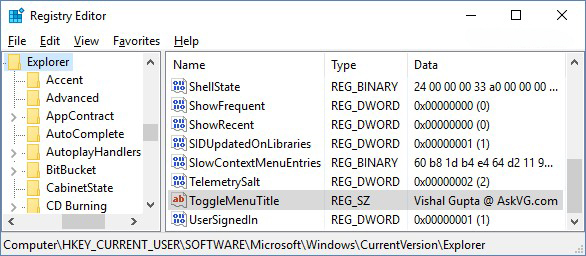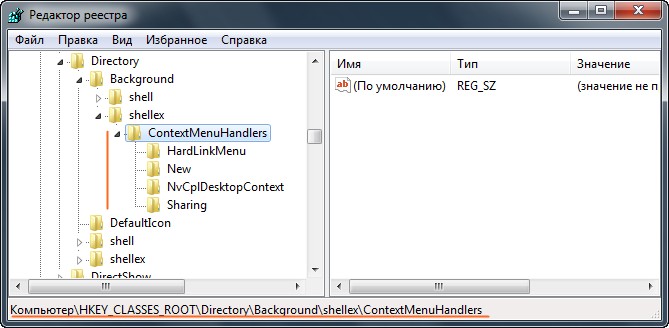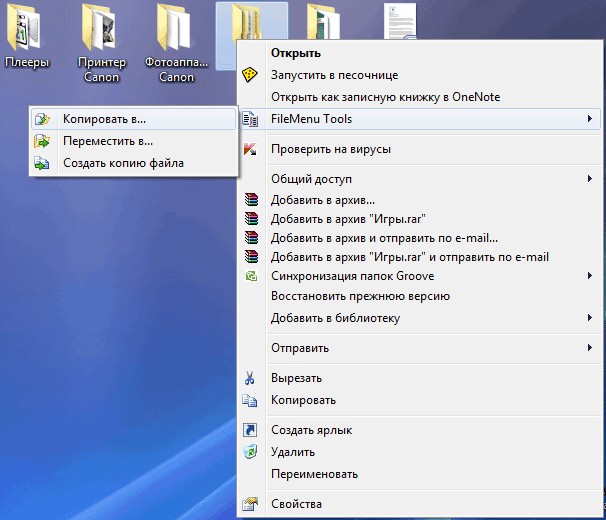- Что такое контекстное меню?
- Как вызвать контекстное меню?
- Расширенное контекстное меню
- Что такое контекстное меню на компьютере с Windows 7 или Windows 10
- Что такое контекстное меню
- Как открывается контекстное меню
- Как изменить контекстное меню в Windows 10 или Windows 7
- Что такое контекстное меню в Excel или Word
- Как вызвать контекстное меню в Windows
- Что такое контекстное меню в Windows 10
- Как редактировать контекстное меню Windows
- Как добавить в контекстное меню новые пункты
- LiveInternetLiveInternet
- —Всегда под рукой
- —Рубрики
- —Цитатник
- —Метки
- —Музыка
- —Помощь новичкам
- —Видео
- —
- —Поиск по дневнику
- —Подписка по e-mail
- —Интересы
- —Друзья
- —Постоянные читатели
- —Сообщества
- —Статистика
- КАК ВЫЗВАТЬ КОНТЕКСТНОЕ МЕНЮ В WINDOWS И ЧТО ЭТО ТАКОЕ.
- Графический интерфейс
- Вызываем
- Наполнение
- Добавляем Shift
- Находим местоположение
- Настраиваем
Что такое контекстное меню?
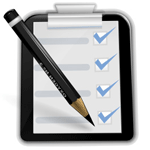
Контекстное меню, это перечень доступных команд которые зависят от выбранного в данный момент объекта. Папки, файлы, рабочий стол или всевозможные программы, с которыми каждый из пользователей работает ежедневно, почти все они обладают контекстным меню имеющим свое отличие в количестве пунктов, а значит и возможностей.
Как вызвать контекстное меню?
Для этого нужно просто щелкнуть правой кнопкой мыши по выбранному объекту, а вот в сочетании клавиш Shift+F10 вызывается меню активного в данный момент окна или просто нажимаем клавишу вызова контекстного меню (про эту клавишу и другие полезные сочетания клавиш можно прочитать в этой статье).
Если кликнуть по рабочему столу в свободном месте ПКМ (правой кнопкой мыши), то появиться меню, с имеющимися в нем разделами и если кликнуть по файлу, то возникнут уже свои другие разделы, также и ярлык будет иметь личные отличия в пунктах и т.д.
Вот собственно в чем и заключается контектность, то есть состав разделов меняется от определенного вида объекта.
Расширенное контекстное меню
Для его вызова зажимаем клавишу Shift и кликаем правой кнопкой мыши по выбранному объекту отчего список возрастет на несколько пунктов в отличии от обычного вызова.
В приведенном примере можно пронаблюдать эти отличия. На левом скриншоте стандартный вызов правой кнопкой по объекту, а на правом скриншоте расширенный вызов, где прибавилась вкладка вызова командной строки (cmd.exe).
При сочетании клавиши Shift+клик ПКМ меню всегда будет расширяться от одного до нескольких новых пунктов, что может быть весьма полезно в отдельных случаях.
Также хочу обратить ваше внимание на то, что некоторые вкладки имеют по правой стороне небольшую стрелочку если навести на нее курсор то всплывет дополнительное подменю с перечнем из дополнительных вкладок.
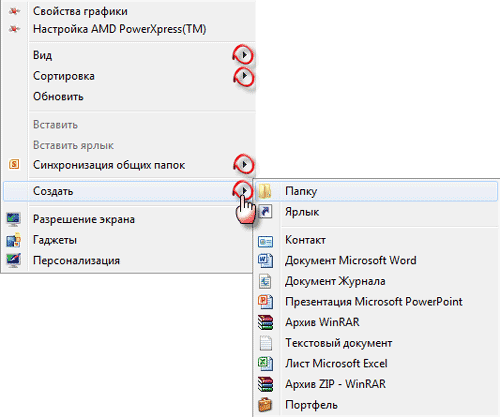
Для расширения функций контекстного меню рабочего стола существуют специальные сторонние утилиты которые могут добавлять новые пункты, например можно добавить какие — то программы и запускать их оттуда для того, чтобы не загромождать рабочий стол ярлыками, лично я считаю это не очень то нужно.
Также есть утилиты, наоборот, по удалению не нужных пунктов из меню которые могут остаться от какой-то прошлой давно удаленной программки вот такая утилита может быть полезна.
Все эти утилиты, если они вам вдруг понадобятся можно без труда найти в сети Интернет.
Конечно, все действия по удалению или добавлению можно произвести через реестр компьютера, но этот способ уже совсем не для новичка.
И напоследок посмотрите коротенькое видео руководство по данной теме, я же с вами на этом прощаюсь.
Источник
Что такое контекстное меню на компьютере с Windows 7 или Windows 10
На сайтах с инструкциями по настройке операционной систем Windows 7 или Windows 10 можно встретить такой термин как контекстное меню. Обычно пользователям рекомендуют открыть это меню и выполнить какую-то команду. Но, далеко не все знают, что такое контекстное меню и как оно открывается. В данной статье мы постараемся закрыть этот пробел, разобрав эту тему максимально подробно.
Что такое контекстное меню
Контекстное меню – это часть графического интерфейса программы или операционной системы, которая представляет собой список команд, относящийся к выбранному пользователем элементу. Контекстное меню изначально скрыто и появляется только после запроса пользователя. Обычно с его помощью выполняются команды, которые так или иначе изменяют или управляют выбранным пользователем элементом программы, операционной системы или рабочего окружения.
Классическими командами для контекстного меню являются команды: копировать, вставить, вырезать, переименовать, обновить, свойства. Такие команды можно встретить в любой программе или операционной системе. Но, конкретный список доступных команд зависит от конкретной программы, ситуации и выбранного пользователем элемента. Во многих случаях список команд является вложенным. Например, команда «Сортировать» может открывать дополнительное меню с разными типами сортировки.
Внешний вид контекстного меню практически не отличается в зависимости от программы или операционной системы. Это вертикальный список команд, который открывается в выбранной пользователем точке. Стандартным способом открытия контекстного меню является клик правой кнопкой мыши. Этот вариант самый распространенный и используется большинством пользователей. Но, существуют и другие способы, которые мы рассмотрим чуть ниже.
Как открывается контекстное меню
Как мы уже сказали, самый распространенный способ открытия контекстного меню – это клик правой кнопкой мышки . Данный способ очень удобен, так как пользователь может выбрать элемент или точку на экране.
Но, есть и другие способы открытия контекстного меню. Например, можно просто нажать на кнопку контекстного меню на клавиатуре . Данная кнопка находится левее правого CTRL и очень редко используется пользователями.
Также контекстное меню может вызываться при помощи комбинаций клавиш. В операционных системах Windows и Linux для этого используется комбинация Shift-F10 .
В других операционных системах могут использоваться другие комбинации клавиш. Например, в OS X нужно зажать Ctrl и кликнуть мышкой.
Как изменить контекстное меню в Windows 10 или Windows 7
В некоторых случаях список команд, который доступен в контекстом меню, можно изменять под собственные нужды. Например, вы можете изменить контекстное меню операционной системы Windows 10. Для этого нужно отредактировать реестр Windows либо воспользоваться специальными программами. Одной из таких программ является ShellMenuView от NirSoft. С помощью этой программы можно просмотреть список всех команд и отключить те, которые вам не нужны.
Также для этой цели можно использовать такие программы как Winaero Tweaker или Context Menu Tuner.
Что такое контекстное меню в Excel или Word
Многих пользователей интересует, что такое контекстное меню в Excel или Word. На самом деле контекстное меню в этих программах принципиально ничем не отличается от описанных выше случаев. Это все тот же вертикальный список команд, который открывается правой кнопкой мышки или комбинациями клавиш.
В программах Excel и Word можно выполнить копирование и вставку текста, а также другие операции типичные для текстовых и табличных редакторов.
Источник
Как вызвать контекстное меню в Windows
16.10.2017 [16:52], nastya
Ни для кого не секрет, как вызвать контекстное меню. Контекстное меню можно вызвать правой кнопкой мыши. Контекстное меню в разных частях системы отличается. Вот так, например, выглядит меню рабочего стола:
Вот так выглядит контекстное меню в проводнике:
Метод, как вызвать контекстное меню объекта, такой же как и открыть контекстное меню в любой части системы (правой кнопкой мыши):
Как видите меню везде разное, формируется это меню из стандартных инструментов, но со временем, например, после установки некоторых программ, меню может дополняться новыми инструментами. В данном случае вы можете видеть инструменты проверки файла на вирусы с помощью антивируса Касперского, так же, в меню файла есть кнопка для открытия файла в блокноте Notepad++.
Что такое контекстное меню в Windows 10
Контекстное меню в Windows 10 – это вспомогательное меню, выплывающее при нажатии на правой кнопки мышки. В разных частях системы это меню может отличаться. Вызывается контекстное меню правой кнопкой мыши.
Например, на рабочем столе, при нажатии на правую кнопку мышки вы увидите одно меню, в папке другое меню, а если нажмете правой кнопкой мышки на каком-нибудь файле, то перед вами предстанет третий вид меню контекстного меню в Windows.
По умолчанию в этом меню пользователю предлагаются инструменты для более гибкой и удобной работы с системой, например:
- Можно открыть программу с помощью прав администратора
- Удалить файл
- Создать папку и т.д
Как редактировать контекстное меню Windows
Как редактировать контекстное меню Windows:
- Установите и запустите Context Menu Tuner (редактор контекстного меню)
- Найдите в левой колонке нужную кнопку
- Выделите элемент
- Выделите меню “Рабочий стол”
- Нажмите на кнопку “Добавить”
- “Добавить к выделенному элементу”
Эта кнопка станет дочерним элементом рабочего стола:
Теперь нажмите на рабочем столе правой кнопкой мышки и проверим.
Появился новый пункт в контекстном меню.
Редактирование контекстного меню Windows с пунктом, которого нет в списке программы (для примера, добавим пункт “Открыть с помощью Scalc”):
- Если нам, чтобы этот пункт отображался не на всех файлах, а только на определённых, нажмите кнопку “Добавить” — “Добавить к указанному типу файлов”
- Найдите в поиске xls и установите галочки на тех форматах, на которых хотите видеть дополнительный пункт меню
- Нажмите “ОК”
- Выберите тип файла. В колонке инструментов нажмите на “Добавить свой пункт” и заполните все поля и нажмите “Создать”
Точно также сделайте и для второго формата, в результате у вас должна получиться похожая картина:
Теперь нужно проверить. Нажмите правой кнопкой мышки на любом файле отличном от указанных выше:
Нового пункта нет, отлично! А теперь нажмите правой кнопкой мышки на таблице с форматом xls.
Как добавить в контекстное меню новые пункты
Средствами Windows добавить пункт в контекстное меню Windows 10 – невозможно. Но программистами Winaero была разработана очень удобная утилита для того, чтобы добавить в контекстное меню команды и даже добавить программу в контекстное меню. Её название Context Menu Tuner. Скачать можно с официального сайта. C помощью неё очень просто изменить контекстное меню в Windows.
После скачивания вам нужно распаковать архив и сохранить папку x86 или х64 (в зависимости от разрядности вашей системы).
Определившись с нужной папкой, запускайте в ней файл ContextMenuTuner.exe.
Для смены языка на русский, нажмите на Settings и выберите родной язык.
Перезапустите программу. Как видите, программа очень проста и представляет из себя набор инструментов, с помощью которых можно:
- Добавить Word в контекстное меню
- Добавить в контекстное меню папку (проводник) и другое
Источник
LiveInternetLiveInternet
—Всегда под рукой
—Рубрики
- Рубрики: 4.ликбез СОВЕТЫ-ИНСТРУКЦИИ/ЛИРУшкин л (165)
- Учебник ЛиРу. (50)
- Уроки Галины Шадриной (23)
- Jasc Animation Shop» (50)
- УРОКИ ДЛЯ Animation Shop (36)
- Плеера (364)
- Видеоплеера (20)
- HTMLka в помощь нам! (13)
- ProShow. Подборка видео уроков. (41)
- You Tube (56)
- Антивирусники Тестирование (96)
- Графические редакторы (85)
- Программа специально для ЛиРу (2)
- Здоровье (667)
- Диабет (60)
- Суставы (16)
- Интересное (135)
- Книги бродилка (36)
- Стихи Самариной Есениной Филатова и других (34)
- Афоризмы, цитаты (24)
- Клипарты (1001)
- Девушки в png. (229)
- Коллекция зимних эффектов для вашего творчества (28)
- Декор и прочее (27)
- Картинки для клипарта (20)
- Произвольные фигуры для Corel PSP (2)
- Клипарт» пейзажи» (109)
- Разделители (67)
- Тубы для вашего творчества (много!) (8)
- Красивые надписи (50)
- Украшалки ,Уголки,анимация,блинги (30)
- Компьютер и интернет (494)
- Браузеры (34)
- 10 ЛУЧШИХ ПРОГРАММ ДЛЯ ОБНОВЛЕНИЯ ДРАЙВЕРОВ. (4)
- Переводчик с фото онлайн: для компьютера и смартфо (3)
- Интернет и безопасность (85)
- Радио и телевидение (69)
- компьютер полезное (1404)
- Уроки Владимира Шильникова (919)
- Бродилка по проблемам (167)
- Компьютерная грамотность (132)
- Программы для хранения паролей: ТОП-3 надежных хра (4)
- РАДИКАЛ РУ ОФИЦИАЛЬНЫЙ САЙТ, ЧТО ЭТО ЗА СЕРВИС И К (3)
- Лечащие утилиты (224)
- Безопасность (124)
- Корел (999)
- Делаем коллажи в корел и фотошоп (442)
- мои работы COREL (867)
- Мои работы фотошоп (709)
- Общий отдел (3865)
- САЙТЫ (152)
- Энциклопедии и словари (66)
- мое видео (8)
- 15 онлайн переводчиков (4)
- Add Music to Photo — Добавить музыку к фотографии (2)
- видео, ЖЗЛ, Кино (395)
- Разное (767)
- Рассказы, стихи ,истории (438)
- Хозяйкам на заметку (367)
- Видеоролики (1101)
- Музыка (652)
- Онлайн Видео Конверторы (74)
- Скачиваем видео и музыку без проблем (34)
- 101 конвертер онлайн для преобразования видео, му (20)
- Полезные ссылки (89)
- Все для блога (40)
- Баннеры (29)
- Программы (1028)
- ProShow Producer (130)
- Adobe Flash CS6 Portable. (102)
- фотоэффекты генераторы (57)
- optimakomp.ru (40)
- «ЭДИТОР.»- УРОКИ (35)
- ExplaindioVC (31)
- программа FantaMorph (20)
- УРОКИ ПО ICLONE (18)
- Бродилка по программам (17)
- Adobe Photoshop CC 14.0 Final+RePack/Portable/DVD (17)
- Полезные и нужные программы (15)
- Corel PaintShop Pro X7 17.2.0.16 Special Edition (13)
- Урок по Sothink SWF Easy (создание эффектов) (12)
- Adobe After Effect (11)
- Уроки Adobe Flash (11)
- Adobe illustrator cs5 (10)
- Мои работы в BluffTitler. (10)
- Corner-A ArtStudio (9)
- Универсальная программа для создания видео — Mova (8)
- Flip Flash Album Deluxe 2.2 Portable (8)
- Программа для анимации Crazy Talk (7)
- Corel PaintShop Pro 2020 Ultimate 22.0.0.132 (6)
- Фотошоу плюс уроки (6)
- Для любителей Ф/Ш.Как установить-Adobe Photoshop (6)
- Easy GIF Animator 6 1 + Crack (4)
- ПРОГРАММА ДЛЯ ОЧИСТКИ КОМПЬЮТЕРА ОТ ДУБЛИРОВАННЫХ (4)
- Photodex ProShow Producer 6.0.3410 + Photodex ProS (4)
- программа для изменения размеров и пропорций фото (4)
- Программа для создания анимации — DP Animation Mak (4)
- Программа Sqirlz Water Reflections version 2.0 + Р (3)
- Бесплатные аналоги платных программ (большая подб (3)
- Corel PaintShop Pro X6 16.0.0.113 Portable Rus (3)
- Скачать и установить Corel PaintShop Pro X8 (2)
- ВидеоМАСТЕР 11.0Rus Portable by Valx (2)
- Программа IncrediFlash XTreme 4.0 build 4002 (2)
- FontExpert 2014 12.0 Release 2 + crack Просмотрщик (2)
- Киностудия Windows Live (2)
- Сборник программ v.1.1 Portable by Valx (RUS/2014) (2)
- Скачать нормальную версию Adobe Photoshop cs6 без (2)
- FileWiki. Когда не знаешь чем открыть (2)
- ТОП-10 Программ для рисования на компьютере. (1)
- Программа Corel PaintShop Pro 2022 Ultimate 24.0. (1)
- Удалённое управление компьютером — программа SupR (1)
- Corel PaintShop Pro 2018 Ultimate 20 0 0 132 Retai (1)
- Adobe Special Collection for Windows 7 RUS-ENG (1)
- программа REFACE (1)
- CORELDRAW GRAPHICS SUITE 2019 (1)
- VideoPad Video Editor. (1)
- Установка программы CorelPaintShop Prox9 (1)
- Программа для ретуши фотопортретов (1)
- Видеоуроки в Photoshop CC (1)
- Vectorian Giotto — полнофункциональный flash реда (1)
- Программа для разбивки видео на кадры (1)
- программа VDownloader — вытаскивает видео из &quo (1)
- Wondershare Video Editor 3.5.0.8 Rus Portable by V (1)
- Wondershare Photo Collage Studio (1)
- Sothink SWF Quicker (24)
- Aleo Flash Intro Banner Maker 4.0 (Рус.)и Уроки (28)
- Any Video Converter Professional 5.0.9 Portable (1)
- DP Animation Maker 2.2.4 Eng + Русификатор By @SHA (14)
- Life Photo Maker Pro — скачать программу для анима (1)
- Wondershare Filmora (32)
- Portable Flash Effect Maker Pro v5.01 (3)
- QuickTime 7.7.4 — скачать бесплатно (1)
- YouTube Downloader PRO 4.5.1 Rus Portable by Valx (1)
- ПОЛЕЗНЕЙШИЕ online сервисы и ПРОГРАММЫ. Очень поле (5)
- Портативная (portable) программа» (12)
- Программа RIOT для уменьшения веса фото (2)
- Программа для 3D анимации — iClone v5.4 PRO (скача (13)
- Программа для нарезки музыки (5)
- Программа для создания скриншотов — Ashampoo Snap (4)
- Уроки по BluffTitler (81)
- Программы, Полезные советы (37)
- ПРОГРАММЫ ДЛЯ ОБНОВЛЕНИЯ ПРОГРАММ: ТОП РЕШЕНИЙ. (1)
- Несовместимость программ в Windows 7. (1)
- Как увеличить диск С за счет диска D? (9)
- Оптимизаторы Подборка Сервисов (4)
- Отключаем автоматическое обновление Windows (1)
- Точка восстановления Windows 7 (6)
- (1)
- Рамки (764)
- Мои рамки (390)
- Ресурсы для скачивания MP-3 (6)
- уроки (110)
- Все для видеомонтажа (8)
- Уроки в помощь блогеру (в Bloggere) (7)
- Как уменьшить вес Gif картинок (ссылка на сайты) (2)
- Конверторы (33)
- сайт находка Онлайн компьютерные видеоуроки(фотошо (8)
- Уроки COREL (250)
- Коллажи (104)
- НАСТРОЙКИ COPEL Инструменты (2)
- КОДЫ ДЛЯ ФИЛЬТРОВ (2)
- Если в Вашем PSP нет функций Miroir (Зеркальное от (1)
- Коллажи в Corel/Коллажи Corel + Animation (16)
- Макросы (3)
- Полезности и дополнения корел (4)
- Пресеты пользовательских фильтров (2)
- Сайт уроков для COREL и CS-5 (10)
- Уроки корел разных авторов (21)
- Уроки от Mademoiselle Viv (28)
- Уроки от Mausinka (3)
- Уроки от Зоси (5)
- Уроки Вячеслава Федоткина (20)
- Уроки и видеоуроки (84)
- Видеоуроки Ирины Ткачук (34)
- Уроки от Ларисы Гурьяновой (178)
- Уроки от Любаши (244)
- Уроки по GIMPY (12)
- Уроки Сержа Блавата (47)
- БРОДИЛКА ПО УЧЕБНЫМ САЙТАМ (25)
- Флешки (221)
- Мои флеш (48)
- Обновляем флеш-плеер Пост Ирины Pro comp (11)
- Фоны,Текстуры (470)
- Схемы (171)
- УЧИМСЯ РАБОТАТЬ С ФОНОМ (19)
- Обводки (12)
- Фото_обои_цветы на рабочий стол (8)
- Фоторедактор (50)
- Фотохостинг (18)
- Фотошоп (2405)
- Фотоманипуляции (72)
- Уроки LEDY_ANGEL (51)
- Делаем коллаж в фотошоп (43)
- ЭКШЕНЫ ДЛЯ ФШ (очень много..) (41)
- Реставрация фотографий от Сергея Иванова. (36)
- Уроки в Pixlr Editor (34)
- Кисти (33)
- Текстуры (32)
- Уроки от MissKcu (32)
- Настройка Фотошоп CS5 . (29)
- Уроки от Виктории (27)
- Палитра цветов (26)
- Бродилка разных авторов (16)
- Уроки Миллады (11)
- PhotoFiltre Studio (9)
- Марионеточная деформация — видео-уроки (9)
- ГОТОВЫЕ КЛЮЧИ ДЛЯ ВАШИХ ПЛАГИНОВ (8)
- Ссылки на скачки плагинов/ фильтров (8)
- 10 хитростей фотошопа (6)
- Красивые стили для фотошопа (4)
- Как вернуть настройки в фотошопе к стандартным пар (4)
- Уроки Олега Накрошаева (3)
- Как уменьшить число кадров в готовой анимации. (2)
- Много интересного на Яндекс-фотках и в др.Источни (2)
- 97- Видеоуроков по Adobe Photoshop от Игоря Ульман (2)
- Видеоуроки Дениса Кочубей (2)
- АНИМАЦИЯ ПТИЦЫ (1)
- 10 фишек в фотошопе (7)
- Бродилка по ФШ (41)
- Видеоуроки (119)
- Градиенты (14)
- Декор (65)
- Кластеры (7)
- Коллажи в фотошопе (100)
- UVScreenCamera — программа (1)
- Маски (58)
- Паттерны (2)
- Плагины (114)
- Бродилка по урокам (50)
- Работа фильтров фотошоп (63)
- скрап (19)
- Глиттеры блинги готовая аниммация (22)
- Уроки аннимации (395)
- Уроки Натали (32)
- Уроки Нины Гуревич (15)
- Уроки Олега Накрошаева (22)
- Уроки Ольги Бор (15)
- уроки по фильтрам (52)
- уроки фотошоп (643)
- Фильтры (115)
- Формулы для рамок (56)
- Футажи (90)
- Фракталы (11)
- Шрифты (107)
- Пишем красиво (40)
- Яндекс Поисковики (29)
—Цитатник
Жизнь без очков Жизнь без очков Программа-тренинг для улучшения зрения. Будьте расслаблены,в .
Гипертония. Лечим. Повышенное давление всегда проблемы печени и сердечно сосудистой. Это .
Резко повысилось давление? Причины, симптомы, что делать? Сейчас каждый пятый человек в мире стра.
Сообщество Questions_LiveInternet — Вопросы по Лиру Вопросы по Лиру от пользователей и реше.
—Метки
—Музыка
—Помощь новичкам
—Видео
—
—Поиск по дневнику
—Подписка по e-mail
—Интересы
—Друзья
—Постоянные читатели
—Сообщества
—Статистика
КАК ВЫЗВАТЬ КОНТЕКСТНОЕ МЕНЮ В WINDOWS И ЧТО ЭТО ТАКОЕ.
Четверг, 08 Февраля 2018 г. 16:15 + в цитатник
Как вызвать контекстное меню в Windows и что это такое.
Для того чтобы компьютер понимал пользователя, а пользователь мог объяснить компьютеру что он от него хочет, существуют такие элементы, как меню (их несколько видов) и графический интерфейс. Эту публикацию мы посвятим одной из относящихся к этой теме категорий — как вызвать контекстное меню в Windows и что это такое.
Меню является элементом графического интерфейса Windows
Когда люди разговаривают друг с другом — они не задумываются о том, что язык общения является одним из видов интерфейса.
В принципе, и пользователь, отдавая команды из набора доступного списка, получая запросы от ОС, открывая окна, пользуясь полосами прокрутки, использует графический интерфейс, не задумываясь о том, что это такое.
Графический интерфейс
Понятие интерфейса достаточно широко. Если же говорить о Контекстном Меню (Context Menu, англ.), как о составляющей графического интерфейса, то представлять себе его следует, как элемент диалога с операционной системой (компьютером).
Вызываем
Context Menu — это список (перечень, набор) команд, доступных пользователю относительного какого-то объекта. Теперь рассмотрим, как открывается контекстное меню. Перед тем как открыть контекстное меню нужно разместить курсор (мышку) на каком-то объекте (активируя его). А вызывать после этого можно по-разному:
- Правой мышкой;
- Комбинацией «шифт» и «F10»;
- Также контекстное меню вызывается нажатием специальной кнопки — она расположена между «ALT» и «CTRL».
Набор его команд может быть различным и зависит от того над каким объектом было вызвано (в какой из областей экрана):
Наполнение
Context Menu иногда ещё называют меню «проводника» или «действий». Внешний облик его реально не зависит от объекта вызова, чего не скажешь о различном наполнении его командами.
Сравните Context Menu, вызванное на рабочем столе:
с Context Menu, вызванном над папкой:
Вывод — этот набор возможных действий зависит от того, к какому типу объекта в конкретном случае применяется (файл, ярлык, папка, рабочий стол и пр.).
Обратите внимание на первый рисунок — если в правом конце строки списка виден треугольник-стрелка, то это означает существование подменю в ней (в этом случае каталог подменю — открывшийся).
Добавляем Shift
Если, вызывая Context Menu правой мышкой, добавить к этому нажатие кнопки «Shift», то увидим увеличившийся от одной до нескольких строк список (справа). Это иногда придаёт дополнительное удобство:
Находим местоположение
Поскольку для файлов и каталогов Context Menu имеет разный набор команд, то и размещение его (и его настроек) в Виндовс-Реестре различно.
Для каталогов место его здесь:
Для файлов — уже в другой ветке реестра: в папках «shell» и «shellex\ContextMenuHandlers»:
Настраиваем
При добавлении на компьютер новых приложений список обновляется новыми пунктами, расширяется. Для некоторых пользователей работа с окном приобретает оттенок мучений. Посмотрите:
Кроме того, кому-то захочется подстроить перечень команд правой кнопки под свои вкусы и установленные программы. Такую реформацию проводят либо вручную, работая с Реестром, либо с помощью сторонних приложений. Этой теме будет посвящена отдельная наша публикация.
Из этой же публикации вы теперь знаете, как вызвать контекстное меню, что это такое, познакомились с видами, наполнением, узнали местонахождение.
Источник